macOS 上颜值最高的剪贴板工具,现在有了 iOS 版:Paste
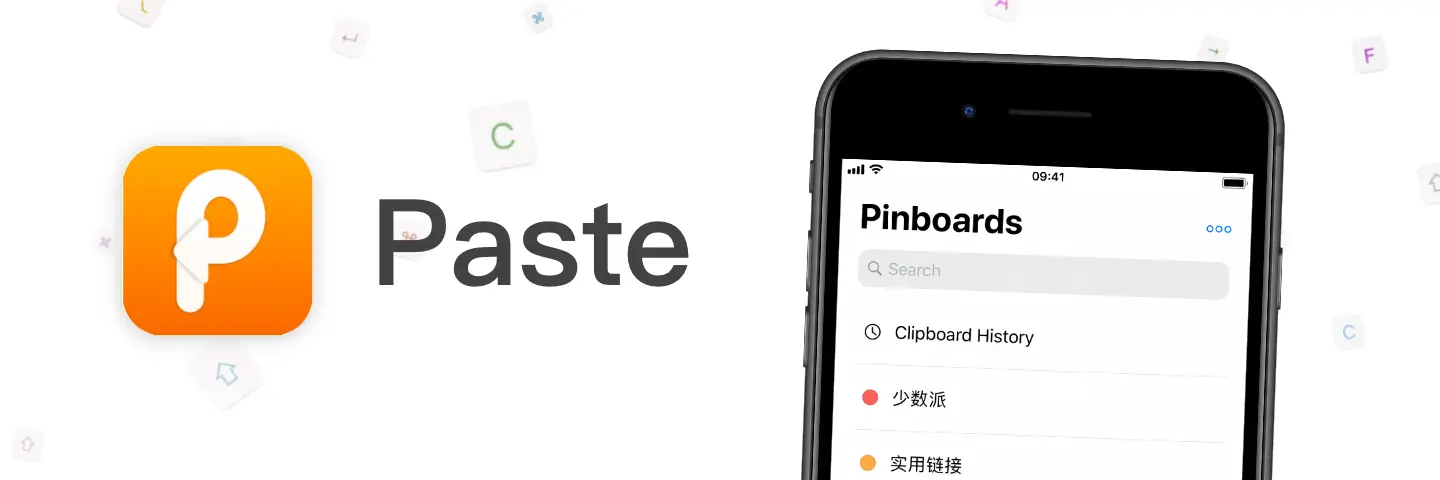
macOS 上的剪贴板增强工具向来是兵家必争之地,从 LaunchBar 和 Alfred 的自带扩展,到 Copied 和 Pin 这样的实力派,各路高手纷至沓来。令 Paste 从中脱颖而出的,却不是别出心裁的功能,而是独一出众的颜值。历经漫长的 TestFlight 内测后,今天,Paste 的 iOS 版终于上架了 App Store,我也在第一时间为大家带来了其详细介绍。
设计风格,一脉相承
macOS 版 Paste 为人称道的一点就是仿若原生的设计风格,鲜艳明快的卡片设计、流畅华丽的交互动画都令人心动。
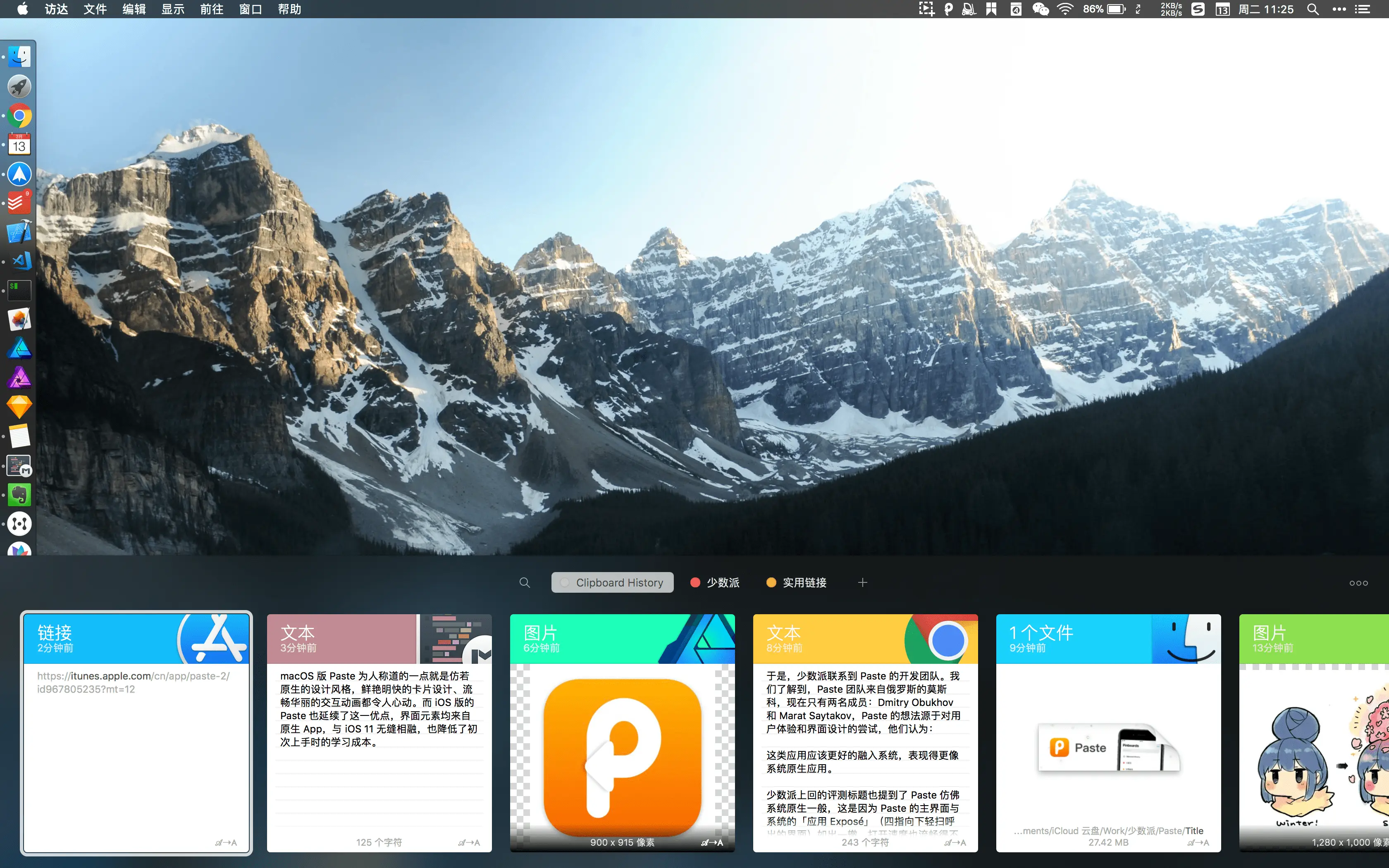
而 iOS 版的 Paste 也延续了这一优点,界面元素均来自原生 App,与 iOS 11 无缝相融,也降低了初次上手时的学习成本。当然,Paste 引以为傲的衔接动画也被完整保留,使用起来流畅自如。
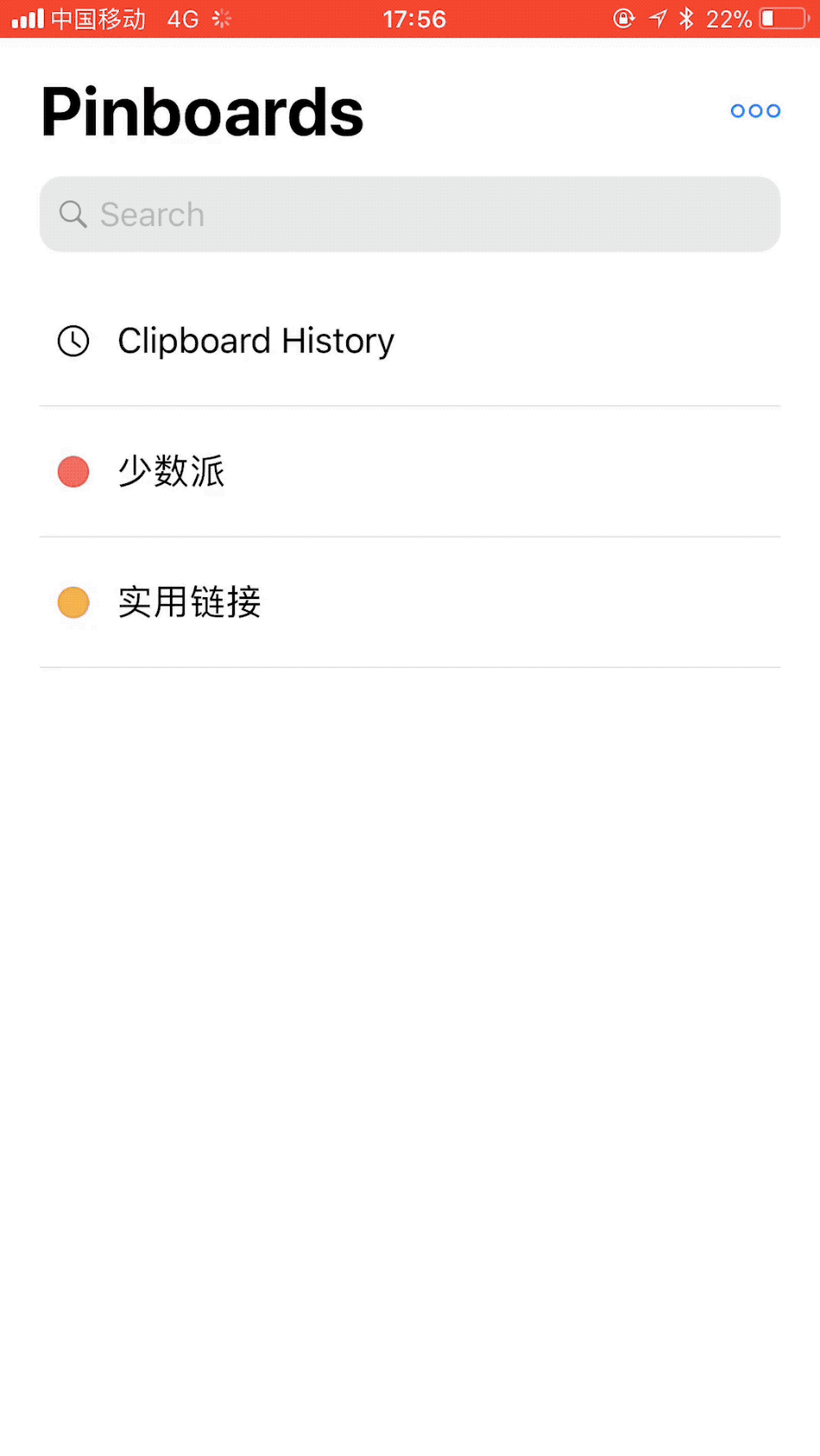
值得一提的是,iOS 版 Paste 还会同步 macOS 版自动提取的 App 主题色,剪贴板内容来源一目了然,便于分类和快速查找。
双向同步,瞬时可及
尽管 Apple 在 macOS Sierra 中引入了通用剪贴板的概念,解决了王总们想在手机上复制、电脑上粘贴的老大难问题。但囿于网络环境等限制,剪贴板的跨设备同步总是带点儿薛定谔式的不确定性,而这也正是 Paste 团队着力解决的重点。
据我本人这几天的试用体验,Paste 的多端同步功能表现相当不俗,在关闭 Handoff 接力功能的情况下,文本和图片的多端同步几乎可以瞬间完成,甚至比原生体验更为顺滑。
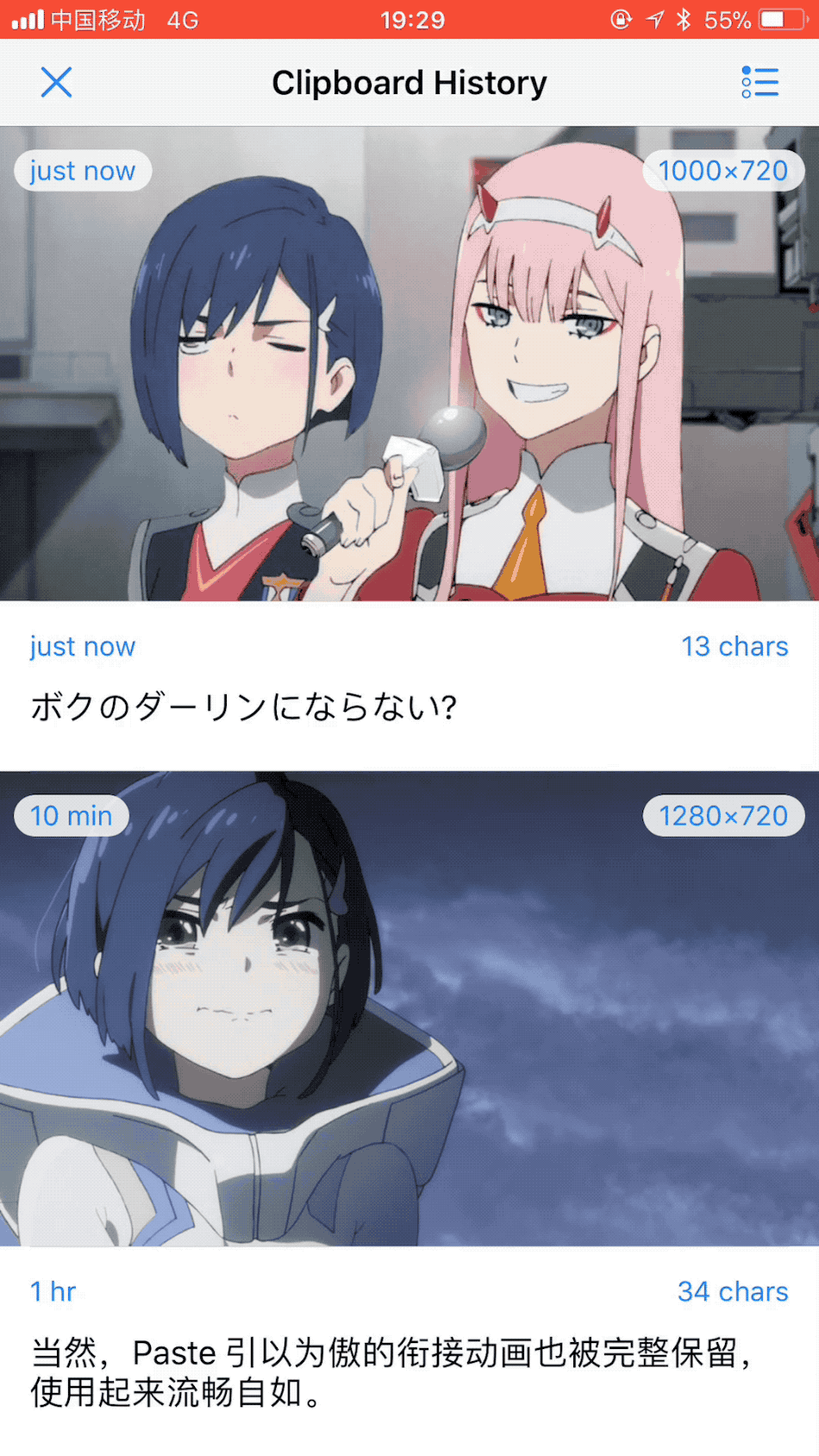
比较遗憾的是,iOS 版 Paste 目前还不支持预览和同步图片以外类型的文件,还需要等待未来版本完善。
便捷获取,一键发送
受限于 iOS 严苛的权限管理,第三方 App 并不能在后台自动记录剪贴板变化并同步。因此,Paste 盯上了原本用来分享的 Share Sheet,只需要在活动菜单中启用「Add to Paste」扩展,你就可以将选中的文本快捷保存,并同步至你的其它设备上。
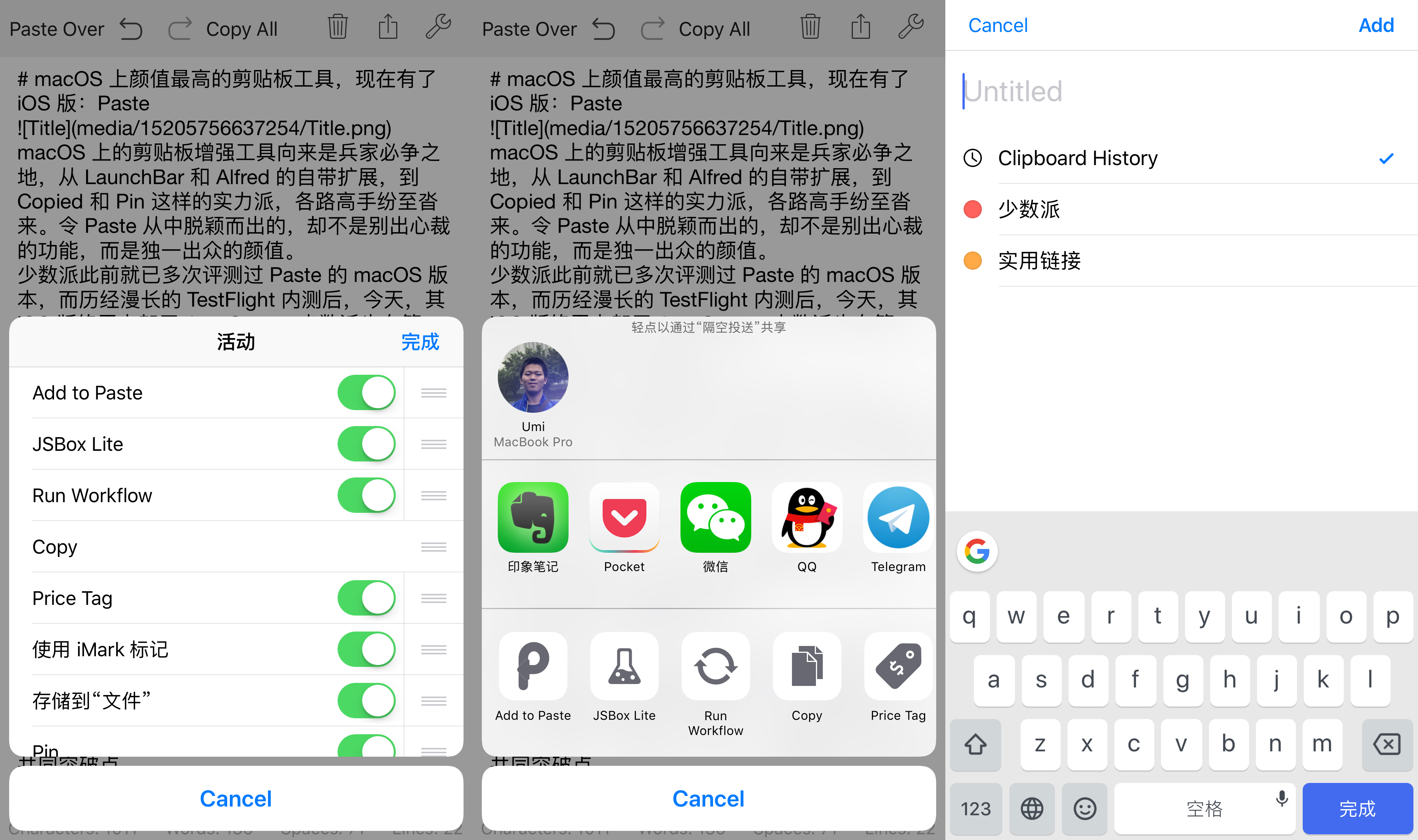
当然,Paste 也支持通过通知中心小组件查看剪贴板列表和监控剪贴板变化,你也可以在设置中决定是否启用自动捕获功能。
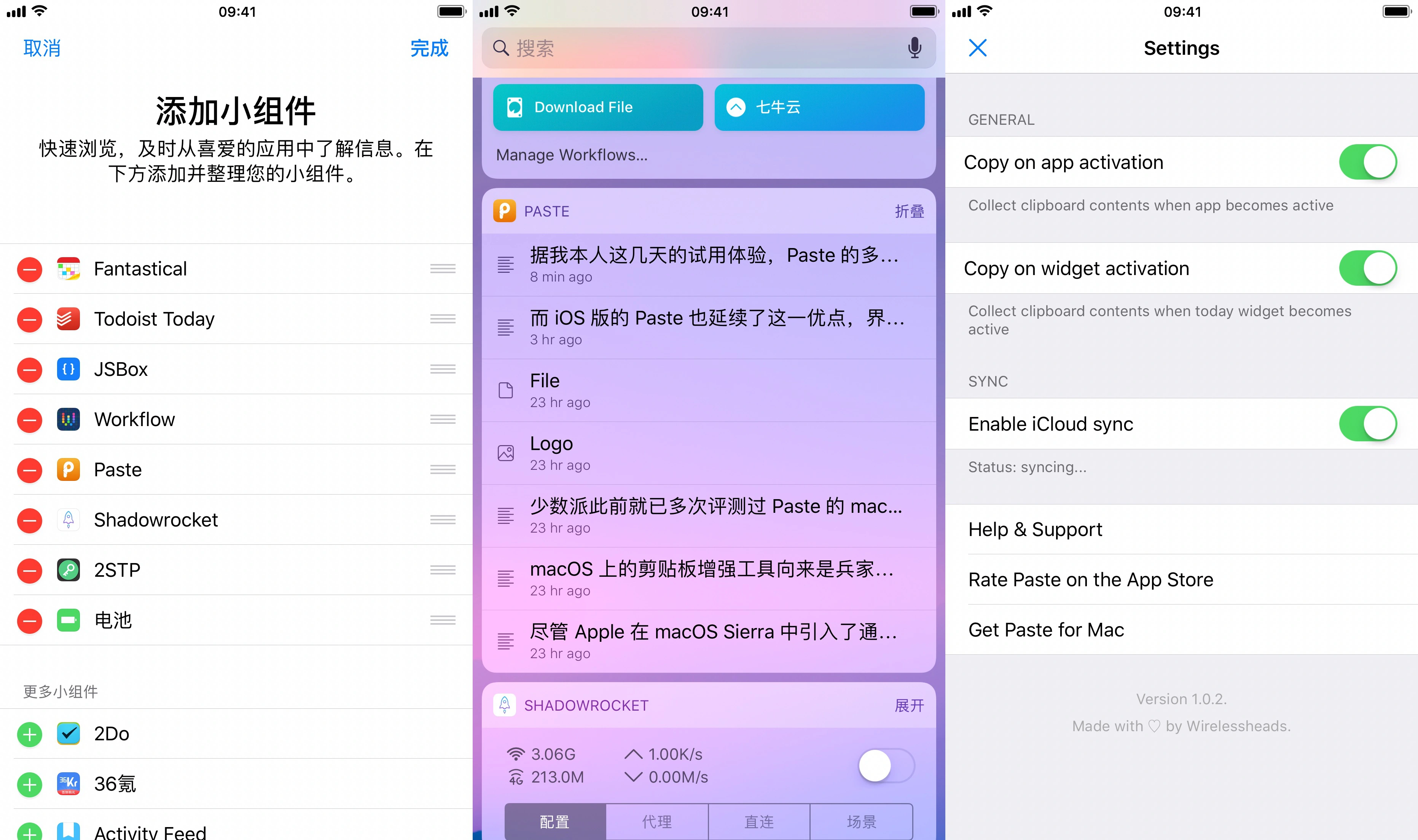
分类管理,批量编辑
复制的内容一多,如何管理就成了麻烦事。而 Paste 支持创建不同的 Pinboard,将内容分类收集浏览。你也可以给需要经常使用的内容起个名字,方便随时搜索找到。除了直接键入内容或名称外,你也可以使用「Chrome 少数派」这样的格式定位曾在 Chrome 中复制且包含「少数派」字眼的内容,反应速度也极快。
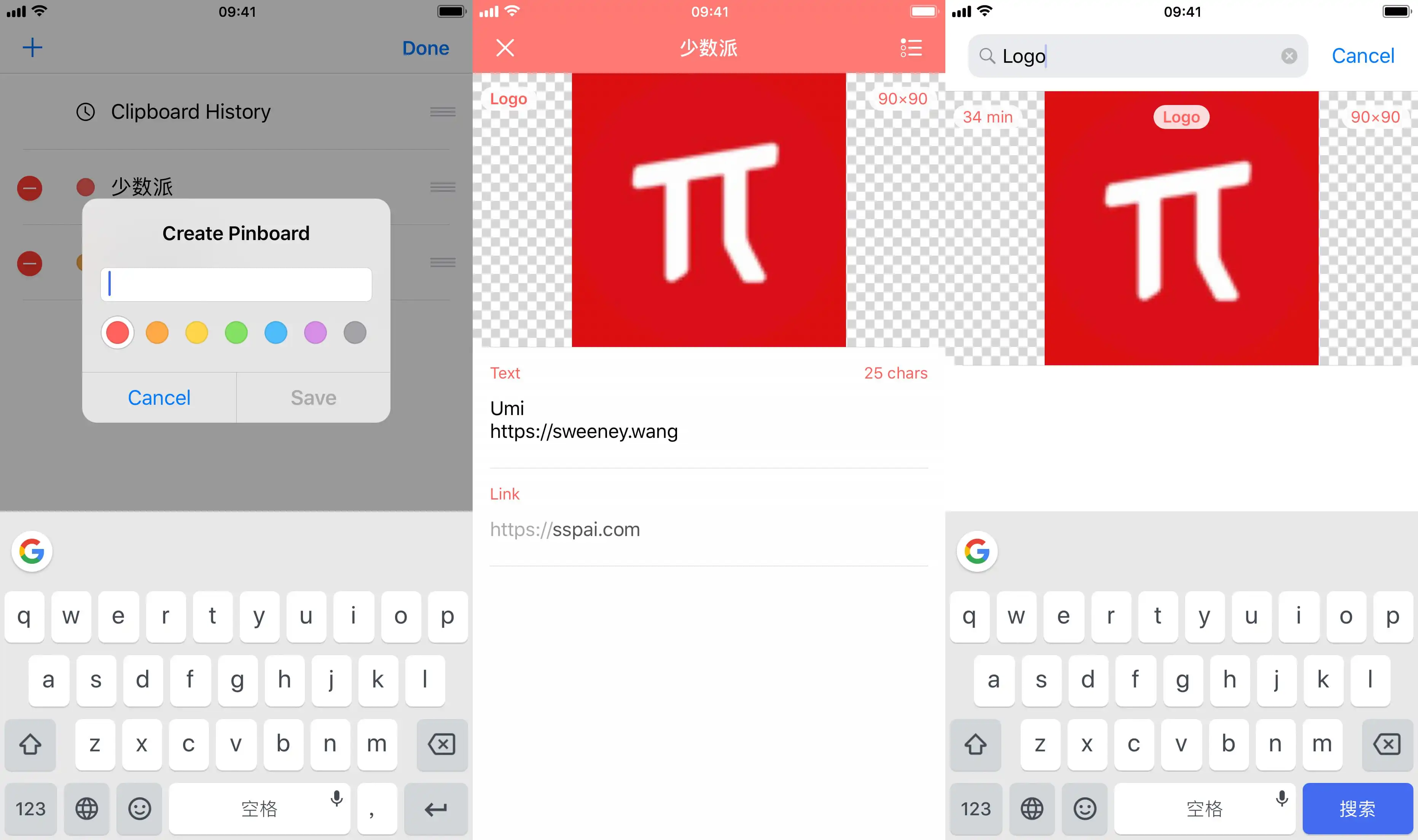
除了支持 3D Touch 按压预览操作外,你还可以在 Paste 中通过左右滑动手势快捷复制、删除或编辑剪贴板内容,直观易懂。如果你要从不同来源收集资料,还可以批量复制所选内容,一键整合分享,免去再度编辑的劳苦。
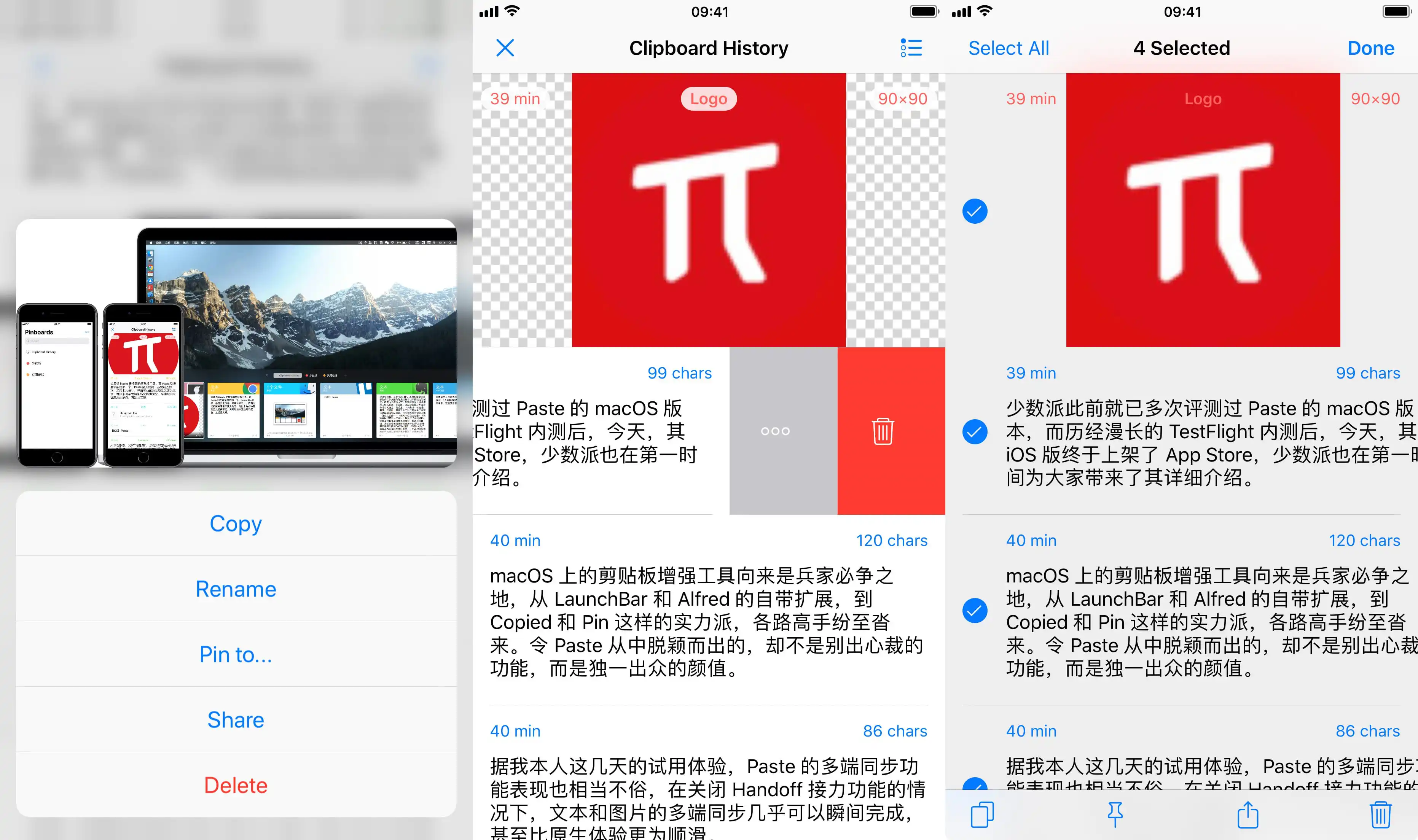
缺陷与不足
尽管以上介绍了 iOS 版 Paste 的种种优点,但作为上架后的第一个正式版本,Paste 目前还没有适配 iPad,更不用说支持分屏和拖拽这样的高级特性了。此外,Paste 的通知中心小组件目前只支持复制和监控两项功能,无法快速预览内容、分享或执行其它动作。
而与 Copied 和 Pin 相比,缺乏自定义动作的能力也使得 Paste 难以满足更进一步的效率操作需求。从 macOS 版的更新轨迹来看,Paste 团队也并没有加入脚本运行能力的打算,而是专注于目前功能的持续优化和完善。
因此,如果你主力设备是 iPhone 或 iPad,希望能利用剪贴板工具快捷转换内容格式、执行高级规则以提高工作效率,拥有完善扩展支持的 Copied 和 Pin 很可能会是更好的选择。
但如果你已经在 Mac 上使用 Paste,想要在 iPhone 上也拥有更无缝的使用体验,Paste 的颜值无疑会令你爱不释手。在剪贴板历史管理这个领域,Paste 可以说是一位「漂亮的实力派」。
目前,你可以在 App Store 免费下载 Paste 的 iOS 版,其 macOS 版 售价 68 元,你也可以通过订阅 Setapp 免费获取。
如果你想深入了解 Paste 的 macOS 版本,可以继续阅读少数派的以下两篇文章: